[100% løst] Hvordan fikser du Feilutskrift-melding på Windows 10?
![[100% løst] Hvordan fikser du Feilutskrift-melding på Windows 10? [100% løst] Hvordan fikser du Feilutskrift-melding på Windows 10?](https://img2.luckytemplates.com/resources1/images2/image-9322-0408150406327.png)
Mottar feilmelding om utskrift på Windows 10-systemet ditt, følg deretter rettelsene gitt i artikkelen og få skriveren din på rett spor...
Google Play Instant Apps er en ting for et par år, og det er en sjanse for at du aldri har hørt om det. Hva er Google Play Instant Apps? Enkelt sagt lar Google utviklere legge til slanke forhåndsvisninger av appene sine med viktig funksjonalitet. Tanken er at brukerne skal teste apper uten å måtte installere dem. Alt i alt en nyttig funksjon. Noen brukere begynte imidlertid å få en feil som er nært knyttet til Instant Apps. Popup-vinduet "Google Play Services for Instant Apps has stoppet" vises, og de kan ikke gjøre mye.
Hvis du også har problemer med den samme feilen, sjekk trinnene vi har gitt nedenfor. På den annen side, hvis du får "Google Play-tjenester har stoppet", sjekk denne artikkelen hvor vi tilbyr noen aktuelle løsninger.
Innholdsfortegnelse:
Hvordan fikser du feilen "Google Play Services for Instant-apper har stoppet"?
1. Fjern lokale data fra Google Play-tjenester og tilhørende tjenester
Først starter du enheten på nytt. Dette er den beste starten på enhver feilsøking, og mange problemer løses med en enkel omstart. Hvis det ikke hjelper og du fortsatt blir møtt med konstante feil, anbefaler vi at du sletter lokale data fra Google Play-tjenester og noen flere Google-tjenester også.
Googles tjenester du bør sjekke er Google Play Services, Google Services Framework og Google Play Store.
Slik sletter du lokale data fra de nevnte tjenestene på Android:
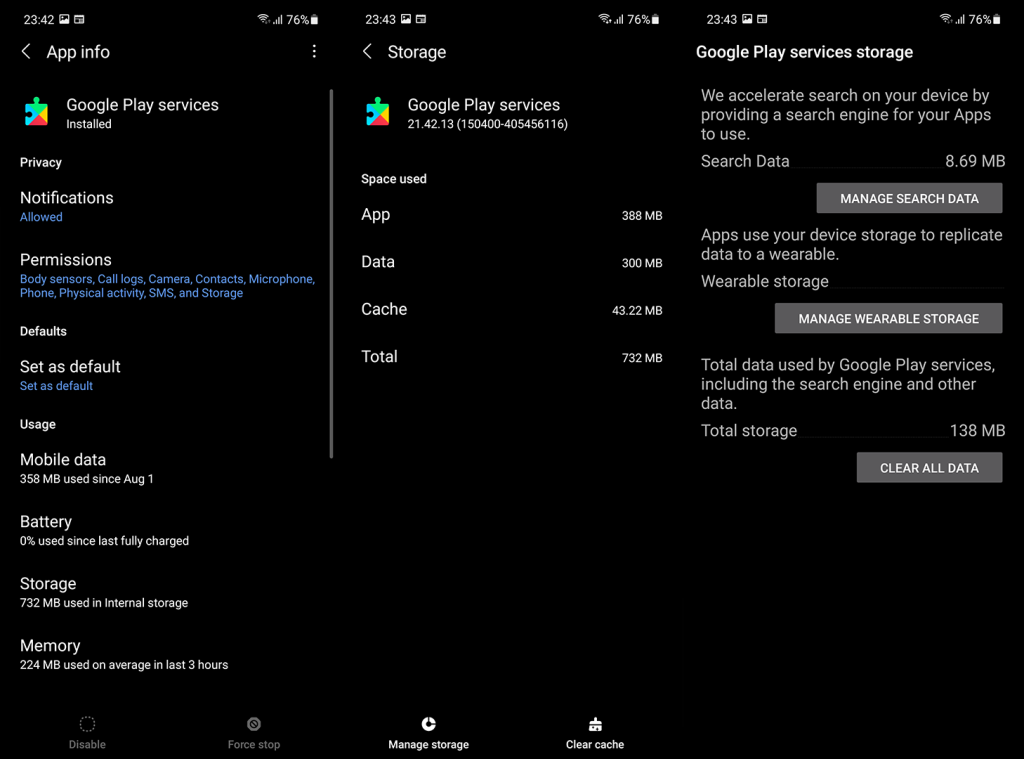
2. Avinstaller oppdateringer fra Google Play Services
Hvis det ikke hjalp, anbefaler vi at du avinstallerer oppdateringer fra Google Play Services. Google Play Services er den essensielle systemtjenesten som kobler alle appene dine til Google-kontoen din og sikrer at alle tredjepartsapper har tilgang til Googles tjenester, som Maps eller WebView. Følgelig påvirker det selvfølgelig hvordan Instant Apps fungerer.
Du kan ikke avinstallere Google Play-tjenester, og hvis du kan, risikerer du å gjøre systemet ubrukelig. Det du kan gjøre er å avinstallere oppdateringer og tilbakestille appen på den måten. Når du har gjort det, start enheten på nytt og sjekk om problemene vedvarer.
Slik avinstallerer du oppdateringer fra Google Play Services:
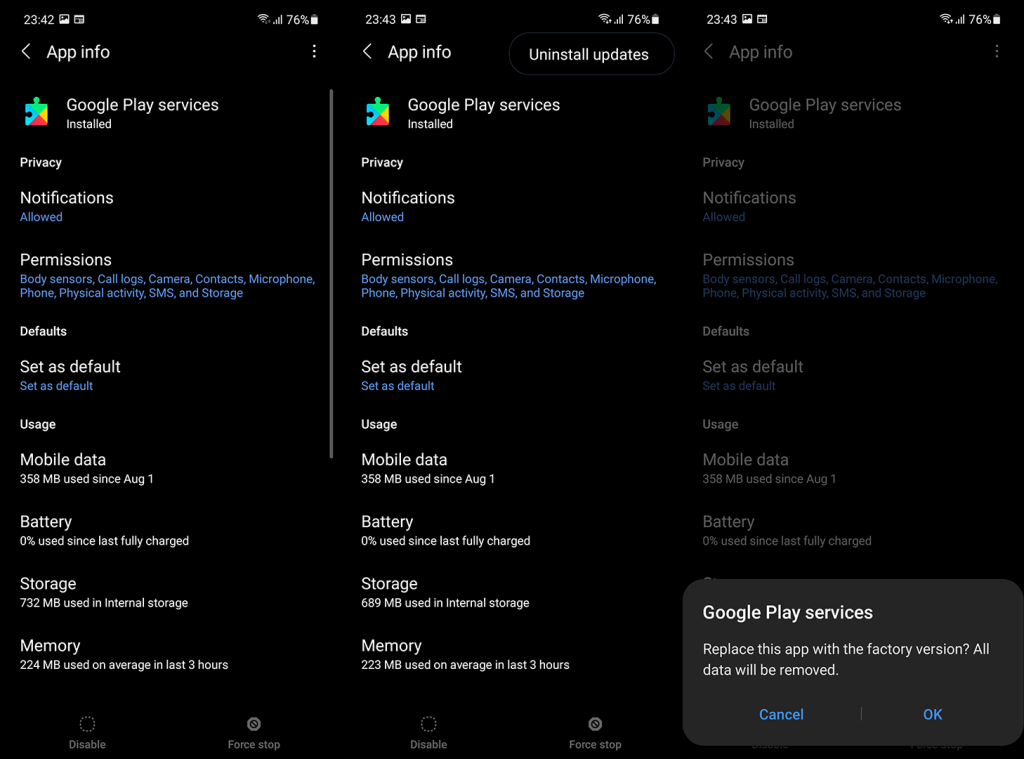
3. Deaktiver Instant-apper
Dette er en åpenbar løsning. Alternativet er begravet i Play Store-innstillingene og lar deg forby åpning av nettlenker som instant-apper på enheten din. Når du deaktiverer dette alternativet, bør feilen slutte å dukke opp, og visse nettlenker vil ikke føre til øyeblikkelige apper, men til nettsteder i stedet.
Slik deaktiverer du Instant Apps på Android:

Selvfølgelig kan du fortsatt bruke Instant Apps hvis du åpner lenker som fører til dem i nettleseren din.
4. Installer den nyeste APK-en til Google Play Services
Det neste du kan prøve er å installere den nyeste APK-en til Google Play Services. Av en eller annen grunn vil Android noen ganger ikke oppdatere appen på egen hånd, og du kan ikke gjøre det manuelt. Det eneste gjenværende alternativet er å sidelaste og installere APK fra et tredjepartsnettsted.
Vi har allerede skrevet mye om APK-er her , så sørg for å sjekke hva som er APK-er og hvordan de kan forbedre brukeropplevelsen din.
Slik installerer du den nyeste APK-en av Google Play Services på Android-en din:
5. Avinstaller Google Play Services for Instant Apps
Instant Apps-funksjonen startet med testing tilbake i 2017, og før de inkorporerte den i Google Play Services, hadde denne funksjonen en egen tjeneste som praktisk ble kalt Google Play Services for Instant Apps. Akkurat den som skaper problemer.
Så i 2021 bør du ikke se denne tjenesten siden Instant Apps nå er en del av Google Play Services. Men hvis du har en enhet med en gammel Android-versjon som ikke har blitt oppdatert på lenge, er sjansen stor for at tjenesten fortsatt er der. Og du bør sannsynligvis avinstallere det for å løse problemet. Ideelt sett vil du også få den nyeste kompatible versjonen av Google Play Services.
Slik avinstallerer du Google Play Services for Instant Apps på Android:
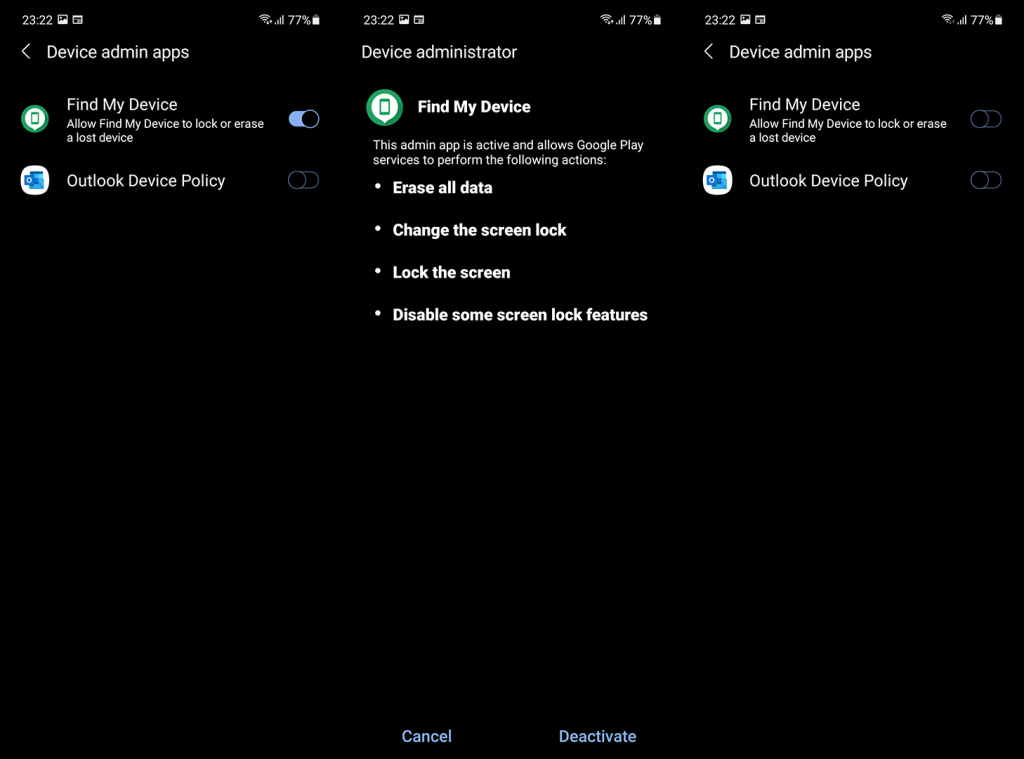
Ikke glem å reaktivere Finn min enhet av åpenbare sikkerhetsgrunner.
6. Fjern og legg til Google-kontoen din igjen
En annen mulig løsning er å fjerne Google-kontoen din og legge den til på nytt. Alt på Android-telefonen din er samlet under kontoen du brukte til å logge på. Og hvis problemene vedvarer, kan du prøve å løse dem ved å fjerne kontoen. Dette går foran fabrikktilbakestilling fordi du ikke vil miste noen data etter at du har fjernet kontoen, men sørg for å sikkerhetskopiere alt slik at du kan gjenopprette meldinger, anropslogger og systeminnstillinger.
Slik fjerner og legger du til Google-kontoen din på Android:
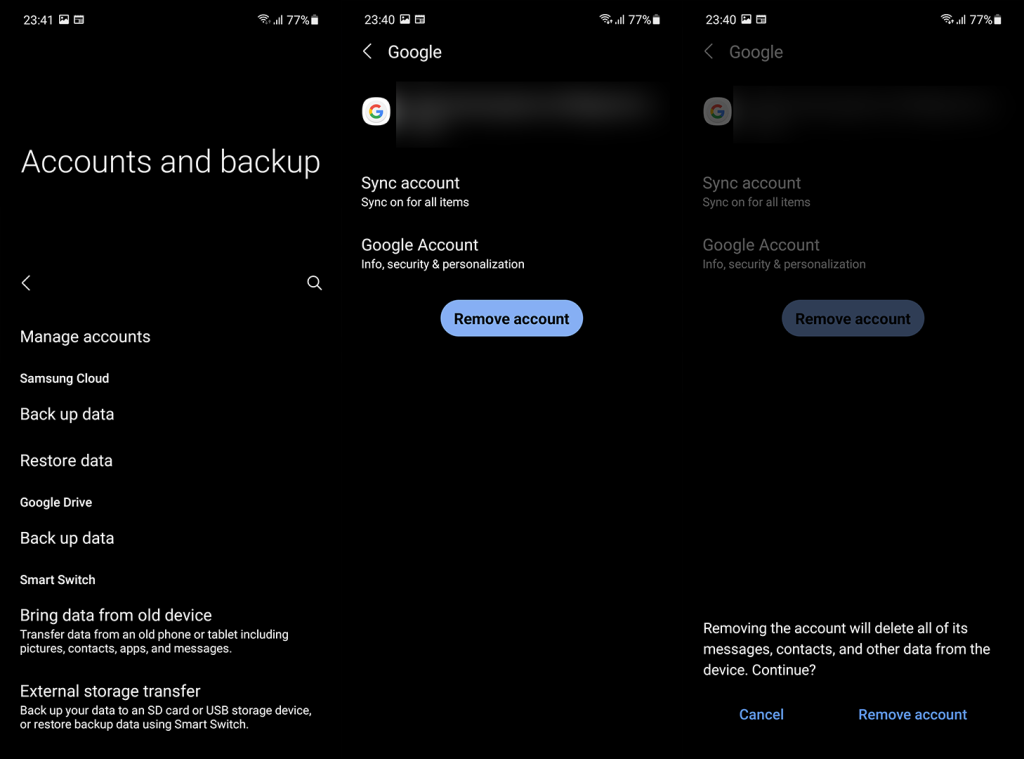
Du kan også starte opp i sikker modus og sjekke om problemet dukker opp der. Hvis den ikke gjør det, avinstaller nylig installerte apper og se etter forbedringer. Hvis feilen fortsetter å dukke opp, tilbakestill enheten til fabrikken som forklart nedenfor.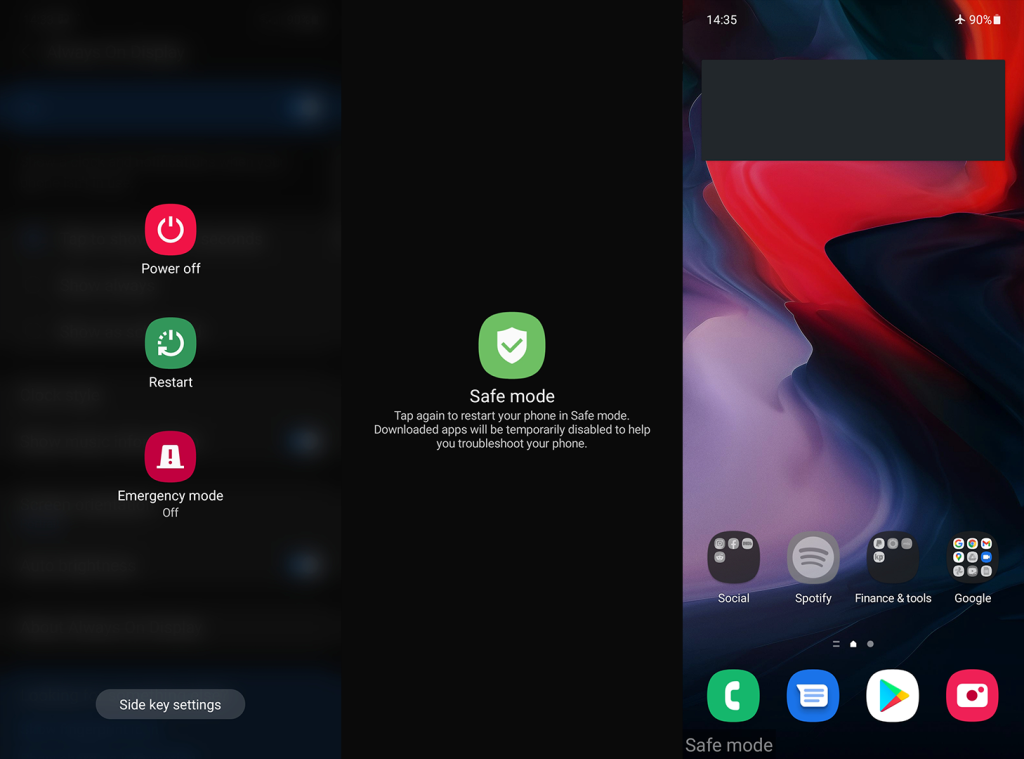
7. Tilbakestill Android til fabrikkinnstillinger
Til slutt, hvis ingen av de foregående trinnene fungerte for deg, er vi redde for at tilbakestillingen av fabrikken er det eneste vi kan foreslå. Selv om det er kjedelig, er prosedyren for å tilbakestille enheten mye raskere i disse dager. Med mindre, selvfølgelig, internett ditt er tregt og du har mye data å gjenopprette. Finn ut hvordan du sikkerhetskopierer dataene dine her .
Flere ganger kan systemproblemer ikke fikses med vanlige feilsøkingstrinn, og en ren tavle er nødvendig for å få enheten i orden. Dette anbefales spesielt etter større systemoppdateringer siden denne overgangen ofte fører til problemer. Som en tommelfingerregel, så snart du får en ny Android-versjon, må du sikkerhetskopiere alt og tilbakestille smarttelefonen for å unngå mulige problemer.
Med det i tankene, her er hvordan du tilbakestiller Android til fabrikkinnstillinger i noen få enkle trinn:
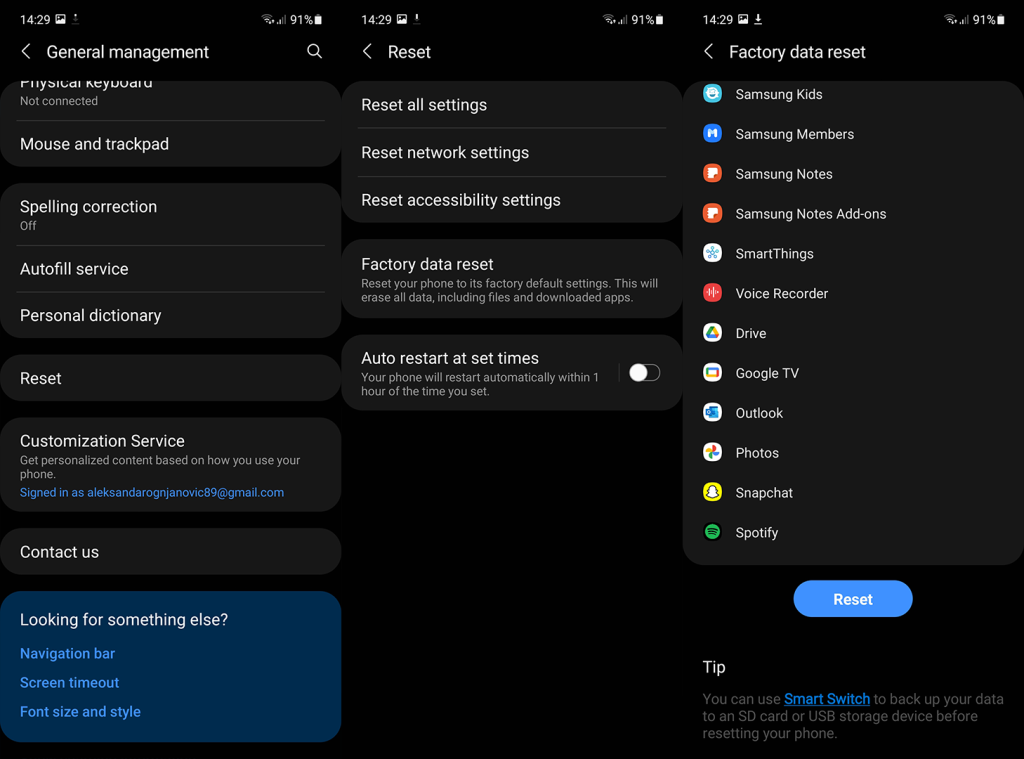
Du kan også rapportere problemet til Google Support, her . Og på det notatet kan vi avslutte denne artikkelen. Takk for at du leste og fortell oss om du var i stand til å fikse problemet med trinnene vi ga her. Kommentarseksjonen er rett under.
Mottar feilmelding om utskrift på Windows 10-systemet ditt, følg deretter rettelsene gitt i artikkelen og få skriveren din på rett spor...
Du kan enkelt besøke møtene dine igjen hvis du tar dem opp. Slik tar du opp og spiller av et Microsoft Teams-opptak for ditt neste møte.
Når du åpner en fil eller klikker på en kobling, vil Android-enheten velge en standardapp for å åpne den. Du kan tilbakestille standardappene dine på Android med denne veiledningen.
RETTET: Entitlement.diagnostics.office.com sertifikatfeil
For å finne ut de beste spillsidene som ikke er blokkert av skoler, les artikkelen og velg den beste ublokkerte spillnettsiden for skoler, høyskoler og arbeider
Hvis du står overfor skriveren i feiltilstand på Windows 10 PC og ikke vet hvordan du skal håndtere det, følg disse løsningene for å fikse det.
Hvis du lurer på hvordan du sikkerhetskopierer Chromebooken din, har vi dekket deg. Finn ut mer om hva som sikkerhetskopieres automatisk og hva som ikke er her
Vil du fikse Xbox-appen vil ikke åpne i Windows 10, følg deretter rettelsene som Aktiver Xbox-appen fra tjenester, tilbakestill Xbox-appen, Tilbakestill Xbox-apppakken og andre..
Hvis du har et Logitech-tastatur og -mus, vil du se at denne prosessen kjører. Det er ikke skadelig programvare, men det er ikke en viktig kjørbar fil for Windows OS.
Les artikkelen for å lære hvordan du fikser Java Update-feil 1603 i Windows 10, prøv rettelsene gitt en etter en og fiks feil 1603 enkelt ...




![FIKSET: Skriver i feiltilstand [HP, Canon, Epson, Zebra og Brother] FIKSET: Skriver i feiltilstand [HP, Canon, Epson, Zebra og Brother]](https://img2.luckytemplates.com/resources1/images2/image-1874-0408150757336.png)

![Slik fikser du Xbox-appen som ikke åpnes i Windows 10 [HURTIGVEILEDNING] Slik fikser du Xbox-appen som ikke åpnes i Windows 10 [HURTIGVEILEDNING]](https://img2.luckytemplates.com/resources1/images2/image-7896-0408150400865.png)

